الإعلانات
macOS مليء بالمفاجآت الخفية. يقدم كله مجموعة من تحسينات إمكانية الوصول المفيدة و التخصيصات قفص الاتهام.
موضوع اليوم هو توفير وقت بسيط للغاية: الزوايا الساخنة. الزوايا الساخنة هي إيماءات توفر عليك النقرات أو نقرات الأصابع المتعددة اللمس المحرجة. إنها تجعل الوصول إلى وظائف معينة أسهل قليلاً ، وهو نوع الميزة التي تصبح طبيعية بسرعة.
لذلك دعونا نرى ما يمكن أن تفعله الزوايا الساخنة لسير عمل Mac.
ما هي الزوايا الساخنة؟
تتيح لك الزوايا الساخنة تشغيل وظيفة معينة عند تحريك الماوس في زاوية الشاشة. لكنها ليست ميزة فريدة بالنسبة لنظام macOS. تمتاز Linux Mint بالميزة لسنوات عديدة ، ومن السهل إضافة الوظائف إلى Ubuntu. حتى Windows 8 كان عليه.
عدم استخدام الزوايا الساخنة على جهاز Mac ليس له أي معنى بالنسبة لي
- إرنست بيكر (ernestbaker) 5 يناير 2011
ربما تكون هذه الميزة مفيدة للغاية لمستخدمي Mac الذين يفتقرون إلى لوحة التتبع ، نظرًا لوجودها الكثير من إيماءات لوحة التتبع المفيدة لماذا يعمل OS X بشكل أفضل مع لوحة التتبعفي حين ركزت Microsoft على جلب تقنية شاشة اللمس إلى سطح المكتب ، واصلت Apple تحسين النهج الأكثر تقليدية القائم على المؤشر. اقرأ أكثر
لإطلاق وظائف مثل مركز الإعلام أو مراقبة المهمة. الزوايا الساخنة مفيدة أيضًا إذا لم تكن مغرمًا بإيماءات Apple.كيفية تمكين الزوايا الساخنة على ماك
لتمكين الزوايا الساخنة ، توجه إلى تفضيلات النظام> التحكم في المهمة وانقر على زوايا ساخنة زر أسفل النافذة. سترى مربعًا منسدلًا لكل ركن من أركان شاشتك الأربعة ، مع نفس قائمة الوظائف المتاحة لكل منها.

انقر على مربع القائمة المنسدلة وقم بتعيين وظيفة لزاوية معينة. الخيارات هي:
- التحكم في المهمة: مثل الضغط على F3 على لوحة المفاتيح ؛ يكشف عن جميع التطبيقات التي تعمل حاليًا والنوافذ المفتوحة.
- تطبيق Windows: يعرض جميع النوافذ الحالية لتطبيق معين.
- سطح المكتب: مبعثر جميع النوافذ لإظهار سطح المكتب بشكل مؤقت.
- لوحة القيادة: يعرض لوحة أجهزة ماك اجعل لوحة أجهزة ماك مفيدة مرة أخرى مع مقاطع الويبحاولت Apple التخلص من Dashboard من قبل ، ولكن الميزة لا تزال هنا بعد آخر تحديث لنظام macOS. فكيف تجعل لوحة المعلومات مفيدة مرة أخرى؟ اقرأ أكثر ، إذا كان لا يزال لديك تمكين.
- مركز إعلام: يفتح مركز إعلام منزلق على الجانب الأيمن من الشاشة.
- منصة الإطلاق: يعرض قائمة بالتطبيقات المثبتة ، تمامًا مثل شاشة iOS الرئيسية.
- بدء شاشة التوقف: يشغل شاشة التوقف ، وهو مثالي لقفل جهاز الكمبيوتر الخاص بك بسرعة.
- تعطيل شاشة التوقف: يمنع شاشة التوقف من الانطلاق طالما أن الماوس في الزاوية.
- ضع العرض في وضع السكون: يقوم بإيقاف تشغيل الشاشة ، والتي ستحتاج إلى إدخال الماوس أو لوحة المفاتيح لتنشيط مرة أخرى.
بعض هذه الأشياء أكثر فائدة من غيرها ، والبعض الآخر يحتاج إلى القليل من الاختبار قبل أن تستقر عليها. إذا كنت ترغب في تعطيل وظيفة معينة ، فانقر على القائمة المنسدلة واختر خيار الواصلة.
زوايا حساسة للغاية؟ استخدم مفاتيح التعديل
هل تعجبك فكرة الزوايا الساخنة ولكنك قلق من أن تؤدي إلى اختصارات عن غير قصد؟ استخدم مفاتيح التعديل لجعل الزوايا أقل حساسية للإدخال العرضي. العودة الى تفضيلات النظام> التحكم في المهمة وانقر على زوايا ساخنة.
أثناء اختيار وظيفة معينة ، أمسك بالمجموعة التي تريدها من مفاتيح التعديل. لتشغيل الزاوية الفعالة ، ستحتاج أيضًا إلى الضغط على مفتاح التعديل نفسه. مفاتيح التعديل التي يمكنك استخدامها هنا هي: كمد, تحول, اختيارو مراقبة.

في لقطة الشاشة أعلاه ، كنت أحمل جميع المفاتيح دفعة واحدة. يمكنك استخدام أي مجموعة من هذه المفاتيح ، ويمكنك اختيار استخدام مفاتيح تعديل مختلفة للأركان المختلفة. لذلك إذا كنت تحب فكرة إيقاف تشغيل الشاشة بسرعة ولكنك تريد منع حدوثها عن طريق الخطأ ، فقم بقفلها خلف مفتاح التعديل.
نصائح وحيل لاستخدام الزوايا الساخنة بكفاءة
أفضل شيء في هذه الميزة هو أنك لست مضطرًا لتخصيص وظيفة لكل زاوية. اعتمادًا على كيفية إعداد رصيفك ، قد لا ترغب في استخدام الزوايا السفلية نظرًا لأن أيقونات Finder و Trash غالبًا ما تكون هنا وقد تتسبب في تشغيل الاختصارات عن طريق الخطأ.
من بين جميع الوظائف ، نجد اثنتين منها أكثر فائدة. الأول هو تعيين الزاوية العلوية اليمنى إلى مركز إعلام الاختصار ، لأن هذا هو المكان الذي يكون فيه التبديل على الشاشة للوظيفة على أي حال. إنها مثالية لمستخدمي الماوس الذين يفوتون تمرير إصبعين على لوحة التتبع.
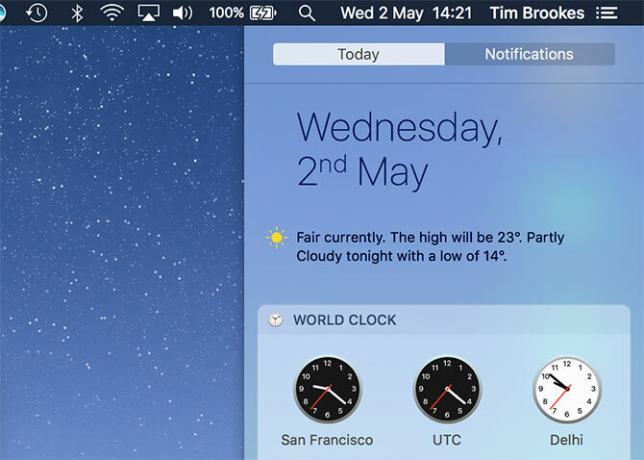
والآخر هو تعيين الزاوية العلوية اليسرى إلى سطح المكتب. على الرغم من أنه يمكنك تغيير الإيماءات تحتها تفضيلات النظام> لوحة التتبع، إيماءة "فضح سطح المكتب" الافتراضية ليست بديهية بشكل خاص. أفضل جزء من هذا الاختصار هو أنه يتيح لك النقر مع الاستمرار لسحب ملف أو مجلد ، ثم تشغيل الزاوية الساخنة مع الاستمرار في الضغط على العنصر.
وهذا يجعل نسخ العناصر إلى سطح المكتب (والعكس صحيح) أسهل بكثير من الاعتماد فقط على الإيماءات. يمكنك استخدام نفس المفهوم لسحب ملف إلى تطبيق مفتوح عن طريق تعيين ركن إلى مراقبة المهمة في حين أن.
نصيحة أخرى هي استخدام زاوية لقفل جهاز Mac الخاص بك بسرعة ، سواء كنت مختبئًا من مديرك أو تغادر الغرفة بسرعة. رئيس ل تفضيلات النظام> الأمان والخصوصية وعلى جنرال لواء علامة التبويب ، تأكد من طلب كلمة مرور بعد بدء السكون أو شاشة التوقف تم تحديد الخيار.
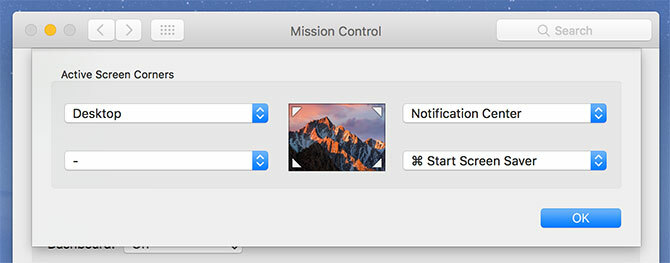
الآن تعيين زاوية ساخنة من اختيارك بدء شاشة التوقف. عند تشغيل الاختصار ، سيتم تشغيل شاشة التوقف وستحتاج إلى إدخال كلمة مرور المسؤول لاستئناف العمل. لاحظ أنه إذا قمت بتعطيل شاشة التوقف فور تشغيلها ، فسيتم تخطي مطالبة تسجيل الدخول.
سير عمل أكثر سلاسة مع الزوايا الساخنة
الزوايا الساخنة لن تغير حياتك ، ولكن الوظيفة يمكن أن تكون جذرية تسريع تدفقات عمل معينة وجعل التنقل عبر macOS تجربة ممتعة أكثر. للأسف ، لا توجد حاليًا أي تطبيقات تسمح لك بتخصيص هذه الوظائف للعمليات المتقدمة مثل تشغيل البرامج النصية أو تشغيل التطبيقات.
كورنر كليك فعل ذلك مرة واحدة ، لكن المشروع لم يشهد تحديثًا منذ عام 2012. BetterTouchTool قد تستحق نظرة إذا كنت تبحث عن شيء أقوى قليلاً. إذا كنت تعرف أي مشاريع أخرى تجعل الزوايا الساخنة أكثر سخونة ، فقم بإرسال ملاحظة لنا في التعليقات أدناه.
في غضون ذلك ، تحقق من ذلك تفضيلات نظام Mac الأخرى التي يجب عليك تكوينها 9 تفضيلات نظام Mac التي لم تعدل بعدسواء كنت مستخدمًا جديدًا لنظام التشغيل OS X أو مستخدمًا منذ فترة طويلة ، فربما يكون هناك شيء في تفضيلات النظام لم تعثر عليه بعد. إليك تسعة أشياء ربما فاتتك. اقرأ أكثر .
تيم كاتب مستقل يعيش في ملبورن بأستراليا. يمكنك متابعته على تويتر.

